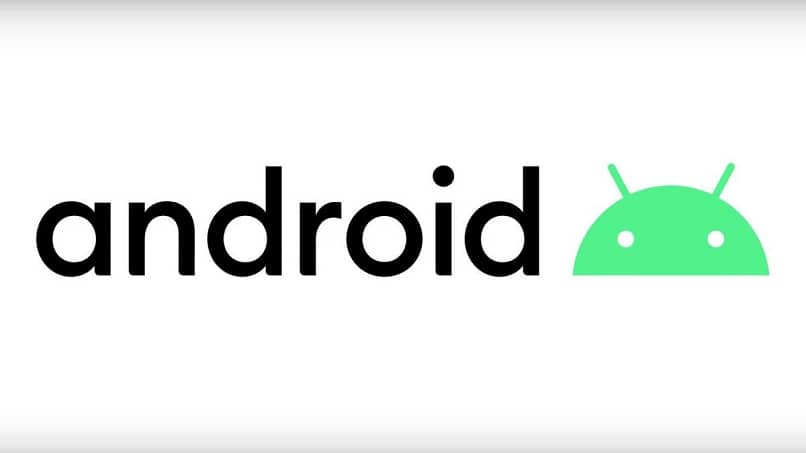
Você pode personalizar a função das notificações que deseja receber no seu celular. Se você quiser saber como, continue lendo este tutorial para saber Como ativar notificações na tela de bloqueio de dispositivos Android.
As configurações dependerão do versão android que você tem em seu dispositivo, mas falando de maneira geral, eles são bastante semelhantes em todas as versões deste sistema operacional.
Como usar notificações de tela de bloqueio em meu dispositivo Android
Você pode excluir as notificações que chegam até você uma a uma rapidamente deslizando o dedo para a esquerda ou direita.
Se, em vez disso, você quiser excluir todas as notificações de uma vez, role para baixo até o final e pressione “Limpar tudo”.
Se não quiser que as notificações cheguem até você por um momento, basta deslizar para baixo com a tela desbloqueada e ativar o botão “Não incomodar”. Você também pode fazer isso nas configurações em “Som e vibração> Silêncio / Não perturbe”.
Com este modo ativo, não apenas o seu dispositivo não tocará, mas as notificações serão ocultadas enquanto você estiver com a tela inativa e bloqueada.
Outra opção que você tem é adiar as notificações. Você pode estar muito ocupado quando ele chegar ou precisará se lembrar mais tarde. Para fazer isso, vá para “Configurações> Aplicativos e notificações> Notificações> Configurações avançadas> Permitir adiamento de notificações ”.
Então, quando você tiver um, deslize o dedo para a esquerda ou direita e clique no ícone do relógio. Você pode escolher a data e a hora do seu dispositivo para lembrá-lo disso.
Você pode responder a uma notificação deslizando para baixo para estendê-la; para isso, você deve desbloquear a tela. Caso você não tenha nenhum método de segurança, o aplicativo será aberto automaticamente para responder.
Caso você tenha um padrão, pino ou senha para desbloquear, será solicitado que você insira a chave para desbloqueá-lo.
Você também pode gerenciar notificações de emergência de forma que seu dispositivo só o alerte para aqueles que você considera importantes, sejam eles aplicativos ou um contato específico.
Como ativar e desativar notificações com a tela bloqueada no meu Android
Você pode personalizar a tela do celular para poder ver ou ocultar notificações com a tela bloqueada. Dentre eles, podemos optar por mostrar o conteúdo, ocultar o conteúdo ou mostrar apenas o aplicativo ao qual essa notificação pertence.
Ter notificações ativas enquanto seu telefone está em repouso com a tela bloqueada é uma boa alternativa para ver rapidamente do que se trata.
A desvantagem disso é que terceiros sem sua autorização, eles podem ver o conteúdo sem a necessidade de desbloqueá-lo, então pode se tornar contraproducente.
Para proteger o conteúdo do seu dispositivo, você pode optar por ocultar as notificações para que você não tenha nenhum item na tela enquanto ele estiver bloqueado ou mostrar as notificações, mas ocultar o conteúdo.

Com isso, você só poderá saber a qual app pertence a notificação. Dito isso, veremos como configurá-lo.
Você pode configurá-lo nas configurações. Para fazer isso, entre no aplicativo a partir do menu ou do atalho que você possui, deslizando o dedo para baixo na tela principal. Então procure a opção “Aplicativos e notificações> Notificações”.
A partir daí, você pode personalizar aplicativo por aplicativo a partir de “Notificações de aplicativos ”. Ou você pode escolher escolher as mesmas configurações para todos os aplicativos, para mostrá-los ou ocultá-los “Mostrar na tela de bloqueio.”
Para desativá-los, basta posicionar a chave na posição “Off” e colocá-los na posição “On”. Também é do seu interesse saber como ativar e desativar as notificações flutuantes, para que também as possa configurar de acordo com a sua conveniência.
Como você pode ver, é muito simples ativar e desativar notificações com a tela bloqueada em seu dispositivo Android. Se você tiver alguma dúvida, deixe-nos saber deixando sua preocupação abaixo na caixa de comentários.